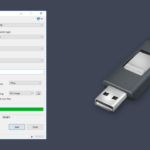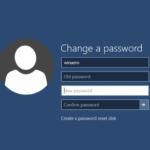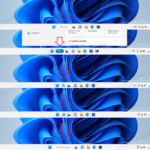Cara mengaktifkan telnet windows 10 – Telnet, protokol jaringan yang sudah ada sejak lama, mungkin terdengar asing bagi sebagian pengguna Windows 10. Namun, di balik usianya yang terbilang tua, Telnet masih memiliki peran penting dalam dunia jaringan, terutama untuk mengakses perangkat jaringan seperti router atau switch. Artikel ini akan memandu Anda untuk mengaktifkan Telnet di Windows 10, menjelaskan fungsinya, dan memberikan tips keamanan untuk meminimalkan risiko saat menggunakannya.
Telnet, yang singkatan dari “Teletype Network”, memungkinkan Anda untuk terhubung ke server atau perangkat jaringan lainnya melalui antarmuka baris perintah. Meskipun Telnet sudah ada sejak lama, ia masih digunakan dalam beberapa situasi, seperti mengelola router atau switch, menguji koneksi jaringan, dan melakukan tugas administratif lainnya. Namun, perlu diingat bahwa Telnet mengirimkan data secara tidak terenkripsi, sehingga rentan terhadap serangan man-in-the-middle. Karena alasan keamanan ini, SSH (Secure Shell) umumnya lebih disarankan untuk mengakses server dan perangkat jaringan.
Memahami Telnet
Telnet merupakan protokol jaringan yang memungkinkan pengguna untuk mengakses dan mengontrol perangkat jaringan jarak jauh melalui koneksi berbasis teks. Telnet bekerja dengan mengirimkan data teks yang tidak terenkripsi melalui jaringan, sehingga memungkinkan pengguna untuk berinteraksi dengan perangkat jaringan seperti router, switch, atau server.
Fungsi dan Kegunaan Telnet
Telnet memungkinkan pengguna untuk mengakses dan mengontrol perangkat jaringan jarak jauh melalui koneksi berbasis teks. Ini berarti bahwa pengguna dapat mengetik perintah dan menerima respons dari perangkat jaringan yang diakses melalui koneksi Telnet.
Kegunaan Telnet dalam konteks jaringan komputer meliputi:
- Mengonfigurasi perangkat jaringan, seperti router dan switch, dengan mengakses antarmuka baris perintah (command-line interface) perangkat.
- Mengelola server dan aplikasi jaringan dengan mengakses antarmuka baris perintah server atau aplikasi.
- Mendeteksi dan memecahkan masalah jaringan dengan memeriksa log dan konfigurasi perangkat jaringan.
- Melakukan pengujian konektivitas jaringan dengan mengakses perangkat jaringan dan menjalankan perintah ping atau traceroute.
Perbedaan Telnet dan SSH
Telnet dan SSH (Secure Shell) adalah protokol jaringan yang digunakan untuk mengakses dan mengontrol perangkat jarak jauh. Namun, terdapat perbedaan signifikan dalam hal keamanan dan kegunaan:
- Keamanan: Telnet mengirimkan data teks yang tidak terenkripsi, sehingga rentan terhadap serangan man-in-the-middle dan pencurian data. Sebaliknya, SSH mengenkripsi semua data yang dikirim dan diterima, sehingga lebih aman untuk digunakan dalam jaringan publik atau tidak aman.
- Kegunaan: Telnet umumnya digunakan untuk mengakses perangkat jaringan yang tidak mendukung SSH, seperti beberapa router dan switch lama. SSH lebih umum digunakan untuk mengakses server dan aplikasi jaringan yang memerlukan keamanan yang lebih tinggi.
Contoh Skenario Penggunaan Telnet
Sebagai contoh, Anda dapat menggunakan Telnet untuk mengakses router dan mengonfigurasi pengaturan jaringan, seperti alamat IP, subnet mask, dan gateway default. Anda juga dapat menggunakan Telnet untuk memeriksa log router dan mengidentifikasi masalah jaringan.
Berikut adalah contoh skenario penggunaan Telnet untuk mengakses router:
- Buka aplikasi Telnet pada komputer Anda.
- Ketikkan alamat IP router di kotak dialog “Host Name”.
- Klik tombol “Connect” untuk terhubung ke router.
- Anda akan diminta untuk memasukkan nama pengguna dan kata sandi untuk mengakses router.
- Setelah berhasil login, Anda dapat mengetikkan perintah untuk mengonfigurasi router, memeriksa log, atau menjalankan perintah lainnya.
Mengaktifkan Telnet di Windows 10
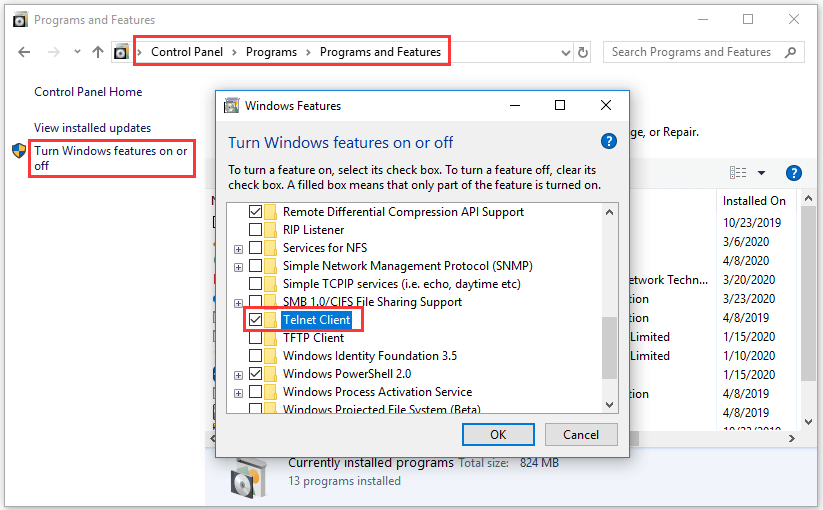
Telnet merupakan protokol jaringan yang memungkinkan Anda untuk terhubung ke komputer lain melalui jaringan dan mengendalikannya secara remote. Meskipun Telnet sudah jarang digunakan, ada kalanya Anda mungkin membutuhkannya untuk tugas-tugas tertentu, seperti debugging atau pengujian jaringan. Jika Anda ingin menggunakan Telnet pada Windows 10, Anda perlu mengaktifkannya terlebih dahulu. Berikut adalah beberapa cara untuk mengaktifkan Telnet di Windows 10.
Mengaktifkan Telnet Melalui Control Panel
Cara termudah untuk mengaktifkan Telnet adalah melalui menu Control Panel. Berikut langkah-langkahnya:
- Buka menu “Start” dan ketik “Control Panel”.
- Pilih “Control Panel” dari hasil pencarian.
- Di Control Panel, pilih “Programs”.
- Pilih “Turn Windows features on or off”.
- Di jendela “Windows Features”, cari “Telnet Client” dan “Telnet Server”.
- Centang kotak di sebelah “Telnet Client” dan “Telnet Server” untuk mengaktifkannya.
- Klik “OK” untuk menyimpan perubahan.
Mengaktifkan Telnet Melalui “Turn Windows features on or off”
Anda juga dapat mengaktifkan Telnet melalui “Turn Windows features on or off” dengan mengikuti langkah-langkah berikut:
- Buka menu “Start” dan ketik “Windows Features”.
- Pilih “Turn Windows features on or off” dari hasil pencarian.
- Di jendela “Windows Features”, cari “Telnet Client” dan “Telnet Server”.
- Centang kotak di sebelah “Telnet Client” dan “Telnet Server” untuk mengaktifkannya.
- Klik “OK” untuk menyimpan perubahan.
Mengaktifkan Telnet Melalui PowerShell, Cara mengaktifkan telnet windows 10
Anda juga dapat mengaktifkan Telnet melalui PowerShell dengan menjalankan perintah berikut:
Enable-WindowsOptionalFeature -Online -FeatureName TelnetClient -All
Perintah ini akan mengaktifkan Telnet Client dan Telnet Server.
Menggunakan Telnet untuk Koneksi Jaringan
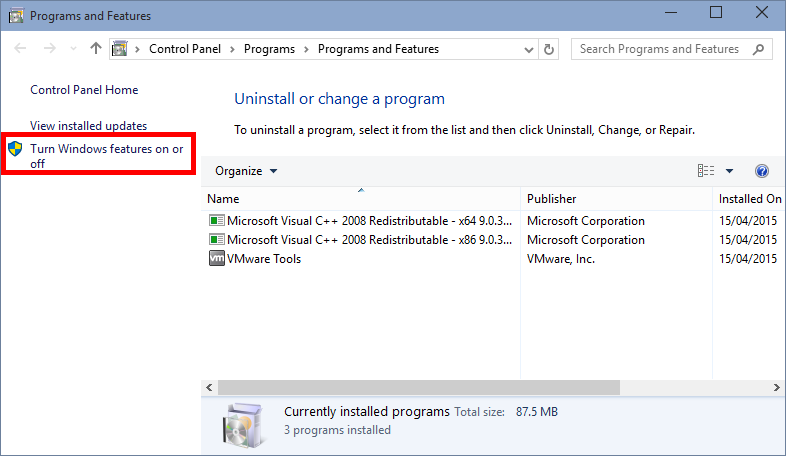
Telnet merupakan protokol jaringan yang memungkinkan Anda untuk terhubung ke server atau perangkat jaringan lainnya secara langsung melalui baris perintah. Dengan menggunakan Telnet, Anda dapat menjalankan perintah dan berinteraksi dengan server secara real-time.
Cara Menggunakan Telnet
Untuk menggunakan Telnet, Anda perlu membuka program Telnet di Windows 10. Berikut langkah-langkahnya:
- Buka menu “Start” dan ketik “cmd” di kotak pencarian.
- Klik kanan pada “Command Prompt” dan pilih “Run as administrator”.
- Ketik “telnet” dan tekan “Enter”.
Setelah program Telnet terbuka, Anda dapat terhubung ke server atau perangkat jaringan lainnya dengan menggunakan perintah berikut:
telnet [alamat IP server] [port]
Contohnya, untuk terhubung ke server dengan alamat IP 192.168.1.100 dan port 23, Anda dapat menggunakan perintah berikut:
telnet 192.168.1.100 23
Contoh Perintah Telnet
Berikut adalah beberapa contoh perintah Telnet umum beserta fungsinya:
| Perintah | Fungsi |
|---|---|
| open [alamat IP server] [port] | Membuka koneksi Telnet ke server. |
| close | Menutup koneksi Telnet. |
| status | Menampilkan informasi tentang koneksi Telnet yang aktif. |
| send [teks] | Mengirimkan teks ke server. |
Pertimbangan Keamanan Telnet: Cara Mengaktifkan Telnet Windows 10
Telnet, meskipun mudah digunakan, memiliki kelemahan utama dalam hal keamanan. Protokol ini mengirimkan data secara terbuka, tanpa enkripsi, membuatnya rentan terhadap serangan man-in-the-middle dan pencurian data. Penggunaan Telnet di jaringan publik sangat tidak dianjurkan, terutama untuk mengakses informasi sensitif atau melakukan manajemen jarak jauh.
Mengapa SSH Lebih Aman?
SSH (Secure Shell) adalah protokol alternatif yang lebih aman untuk mengakses server dan perangkat jaringan. SSH mengenkripsi semua data yang ditransmisikan, melindungi informasi sensitif dari akses yang tidak sah. SSH menggunakan enkripsi asimetris dan autentikasi berbasis kunci, memberikan lapisan keamanan tambahan yang tidak dimiliki Telnet.
Tips Keamanan Saat Menggunakan Telnet
Meskipun Telnet tidak dianjurkan untuk jaringan publik, ada beberapa langkah keamanan yang dapat Anda pertimbangkan jika Anda harus menggunakannya:
- Gunakan koneksi yang aman: Jika Anda harus menggunakan Telnet, gunakan koneksi yang aman seperti VPN (Virtual Private Network) untuk mengenkripsi lalu lintas jaringan Anda.
- Batasi akses ke perangkat jaringan: Konfigurasikan firewall untuk memblokir akses Telnet dari jaringan publik dan hanya izinkan akses dari alamat IP yang tepercaya.
- Gunakan autentikasi yang kuat: Atur kata sandi yang kuat dan unik untuk akun Telnet Anda dan aktifkan autentikasi dua faktor jika tersedia.
- Perbarui perangkat lunak Anda: Pastikan perangkat lunak Telnet Anda dan perangkat jaringan Anda selalu diperbarui dengan patch keamanan terbaru.
Penutupan
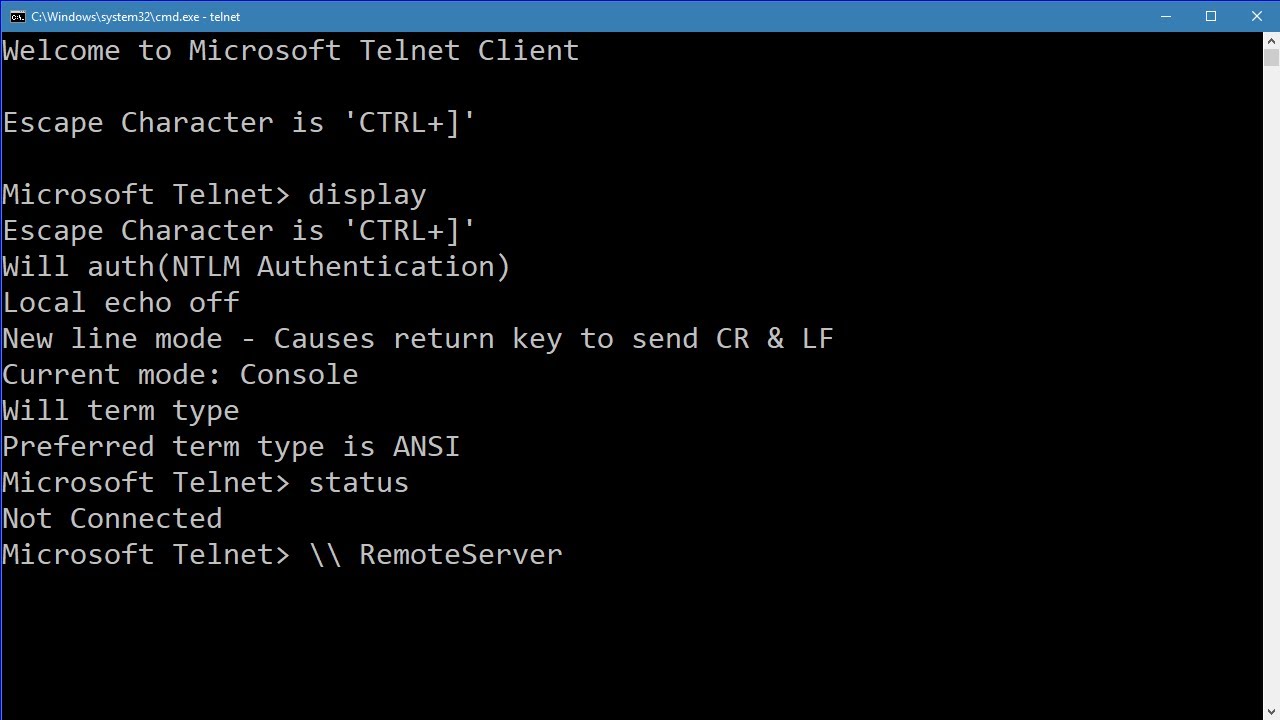
Mengaktifkan Telnet di Windows 10 memberi Anda akses ke alat yang kuat untuk mengelola perangkat jaringan. Namun, penting untuk selalu memperhatikan aspek keamanan saat menggunakan Telnet. Pastikan Anda menggunakan koneksi yang aman dan membatasi akses ke perangkat jaringan Anda. Untuk komunikasi yang lebih aman, pertimbangkan untuk menggunakan SSH sebagai alternatif. Dengan memahami cara mengaktifkan dan menggunakan Telnet, Anda dapat memanfaatkan protokol ini dengan bijak untuk mengelola jaringan Anda.
Tanya Jawab (Q&A)
Apakah Telnet masih relevan di era modern ini?
Ya, Telnet masih relevan dalam beberapa situasi, seperti mengelola router atau switch, menguji koneksi jaringan, dan melakukan tugas administratif lainnya. Namun, penting untuk selalu memperhatikan aspek keamanan saat menggunakan Telnet.
Apakah Telnet aman untuk digunakan di jaringan publik?
Tidak, Telnet tidak aman untuk digunakan di jaringan publik karena data yang dikirimkan tidak terenkripsi. SSH (Secure Shell) adalah alternatif yang lebih aman untuk mengakses server dan perangkat jaringan.
Bagaimana cara mengetahui alamat IP router saya?
Anda dapat menemukan alamat IP router Anda dengan membuka Command Prompt (cmd) dan mengetikkan perintah “ipconfig”. Alamat IP router biasanya ditampilkan di bawah “Default Gateway”.